Lenovo är ett varumärke känt för sina högpresterande och ergonomiska bärbara datorer. Men visste du att du kan optimera din användarupplevelse med Lenovo Hotkeys ? Det här är tangentkombinationer som gör att du snabbt kan komma åt vissa funktioner på din enhet, såsom volym, ljusstyrka, flygplansläge eller till och med pekplattan. I den här artikeln kommer vi att förklara för dig vad Lenovo Hotkeys är, hur du använder dem och hur du uppdaterar dem.

Vad är Lenovo Hotkeys?
Lenovo Hotkeys är ett program som stöder snabbtangenterna på Lenovos bärbara datorer genom att tillhandahålla en skärmvisning (OSD) för att visa aktuell status för snabbtangenter. Dessutom är användargränssnittet förbättrat, och en introduktion till kortkommandon och en användarguide tillhandahålls för enkel användning.
Lenovo Hotkeys är en förbättrad version av Lenovo Utility, som har ersatts av Lenovo Hotkeys från och med version 3.0.0.242. Du kan ladda ner Lenovo Hotkeys från Microsoft Store genom att klicka på installationsknappen enligt instruktionerna på webbplatsen.
Hur använder man Lenovo Hotkeys?
Det finns två typer av specialfunktionstangenter på Lenovos bärbara datorer: FN-tangenter och kortkommandon .
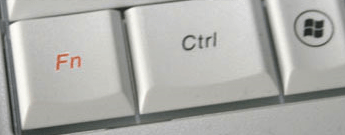
FN-tangenterna är tangenter som finns längst ner på tangentbordet, vanligtvis bredvid CTRL-tangenten. De är markerade med en FN-symbol i blått eller orange. För att aktivera en specialfunktion måste du samtidigt trycka på FN-knappen och en annan knapp markerad med en symbol som motsvarar den önskade funktionen. Till exempel, för att slå på eller stänga av ljudet, tryck FN + F1.

Kortkommandon är tangenter överst på tangentbordet, vanligtvis märkta F1 till F12. De ger direkt åtkomst till vissa funktioner utan att behöva trycka på FN-tangenten. Till exempel, för att stänga det för närvarande aktiva fönstret, tryck helt enkelt på F4. Men visste du att du också kan infoga specialtecken med kortkommandon ? Det här är symboler eller bokstäver som inte finns på tangentbordet, till exempel hjärtat ♥, euron € eller den akuta accenten e. För att infoga dem trycker du helt enkelt på Alt-tangenten och en sifferkod som motsvarar önskat tecken. Till exempel, för att infoga hjärtat ♥, tryck på Alt + 3
Här är några exempel på funktionstangentkombinationer och kortkommandon på Lenovos bärbara datorer:
- Fn + PrtSc (ideapad 100-15IBY): Aktiverar systemfråga.
- Fn + Paus: Aktiverar pausfunktionen.
- Fn + Delete (ideapad 100-14IBY): Fn + Insert (ideapad 100-15IBY): Aktiverar/inaktiverar rullningslås.
- Fn + Del (ideapad 100-15IBY): Aktiverar/inaktiverar det numeriska tangentbordet.
- F1: Slår på/stänger av ljudet.
- F2: Sänker volymnivån.
- F3: Ökar volymnivån.
- F4: Stänger det för närvarande aktiva fönstret.
- F5: Uppdaterar det för närvarande aktiva skrivbordet eller fönstret.
- F6: Aktiverar/inaktiverar pekplattan.
- F7: Aktiverar/inaktiverar flygplansläge.
- F8: Visar alla för närvarande aktiva applikationer.
- F9: Aktiverar/inaktiverar LCD-bakgrundsbelysningen.
- F10: Växlar skärmen mellan datorn och en extern enhet.
- F11: Minskar skärmens ljusstyrka.
Hur uppdaterar jag Lenovo Hotkeys?
För att dra full nytta av Lenovo Hotkeys rekommenderas att du uppdaterar dem regelbundet. För att göra detta kan du följa följande steg:

- Öppna Microsoft Store och sök efter Lenovo Hotkeys.
- Klicka på knappen Hämta eller Installera för att ladda ner och installera appen.
- När installationen är klar startar du om datorn för att ändringarna ska träda i kraft.
- Du kan nu använda Lenovo Hotkeys på din Lenovo-dator.
Vanliga frågor
Här är några vanliga frågor om Lenovo Hotkeys:
Hur aktiverar eller inaktiverar man FN-tangenten?
Beroende på din bärbara Lenovo-modell kan du aktivera eller inaktivera FN-tangenten genom att trycka på Fn + Esc, eller genom att gå in i BIOS och ändra inställningen för Action Keys Mode.
Vad är hotkey.exe-fil?
HotKey.Exe -filen är ett start -upp -program för kortkommandotkombinationer. En internt remissversion till Lenovo Black Silk Silk Silk -tangentbordet är installerat i "C: Program Files JMesoft".
Hur avinstallerar jag Lenovo Hotkeys?
För att avinstallera Lenovo Hotkeys kan du följa följande steg:
- Öppna Start-menyn och klicka på Inställningar.
- Klicka på Appar och funktioner.
- Hitta Lenovo Hotkeys i listan över installerade program och klicka på den.
- Klicka på knappen Avinstallera och följ instruktionerna på skärmen.
Hur anpassar man Lenovo Hotkeys?
För att anpassa Lenovo Hotkeys kan du använda Lenovo Vantage-appen, som låter dig ändra inställningar på din Lenovo laptop. För att göra detta kan du följa följande steg:
- Öppna Microsoft Store och sök efter Lenovo Vantage.
- Klicka på knappen Hämta eller Installera för att ladda ner och installera appen.
- Öppna Lenovo Vantage-appen och klicka på Maskinvara.
- Klicka på Inmatningsinställningar och välj de alternativ du vill ändra
Vilka är fördelarna med Lenovo Hotkeys?
Fördelarna med Lenovo Hotkeys är flera:
- De låter dig snabbt komma åt vissa funktioner på din bärbara Lenovo-dator utan att behöva gå via Start-menyn eller Kontrollpanelen.
- De ger dig en bättre användarupplevelse genom att förse dig med en On-Screen Display (OSD) för att visa aktuell status för kortkommandon.
- De gör det lättare för dig att navigera mellan öppna applikationer eller externa enheter som är anslutna till din bärbara Lenovo-dator.
Slutsats
Lenovo Hotkeys är tangentkombinationer som gör att du snabbt kan komma åt vissa funktioner på din Lenovo-dator, som volym, ljusstyrka, flygplansläge eller pekplattan. De stöds av Lenovo Hotkeys-appen, som du kan ladda ner från Microsoft Store. För att använda Lenovo Hotkeys, tryck helt enkelt på FN-tangenterna eller kortkommandon som motsvarar önskad funktion. Kom ihåg att uppdatera Lenovo Hotkeys-appen regelbundet för att dra nytta av de senaste förbättringarna. Men om du upplever ett problem med datorns tangentbord som har fastnat kan du prova följande lösningar:
- Se till att caps lock, scroll lock eller numpad lock inte är aktiverade.
- Starta om datorn och testa tangentbordet igen.
- Avinstallera och installera om tangentbordsdrivrutinen från Enhetshanteraren.
- Skanna din dator efter virus eller skadlig programvara.
- Kontakta Lenovos kundsupport om ingen av ovanstående lösningar fungerar.




